iPhone-Apps lassen sich normalerweise über den App-Store installieren. Zuvor werden sie aber zum Verkauf oder Download dort angeboten. Apps lassen sich aber über einen Umweg auch auf dem iPhone installieren. Für die Installation sogenannter IPA-Dateien müssen aber Voraussetzungen erfüllt sein. Ich möchte euch drei Anleitungen geben, um IPA zu installieren – mit und ohne iTunes. Das funktioniert mit oder ohne Jailbreak.
- 1. Allgemeines zur Installation von IPA-Dateien
- 2. IPA installieren mit iTunes
- 3. IPA installieren mit CopyTrans Manager
- 4. IPA installieren mit Jailbreak
1. Allgemeines zur Installation von IPA-Dateien
Warum sollte man IPA-Dateien überhaupt installieren? Die Gründe können vielfältig sein. Während theoretisch auf diese Weise illegale Kopien von Apps auf das Apple-Smartphone gebracht werden können, sind aber auch sinnvolle Gründe vorhanden. Etwa wenn man Entwickler ist und seine eigene App testen möchte.
2. IPA installieren mit iTunes
- iTunes starten: Am PC oder Mac wird die iTunes-Software gestartet und das iPhone synchronisiert.
- Apps anzeigen: Unter Mediathek klickst du in iTunes den Bereich „Apps“ an. Es werden alle iPhone-Apps aufgelistet.
- IPA-Datei herüberziehen: Der Einfachheit wegen wird die IPA-Datei auf dem Desktop abgelegt. Nun muss die Datei mit der Maus in das Hauptfenster von iTunes gezogen werden. Loslassen. Falls eine weitere Version der App bereits auf dem iPhone installiert ist, wirst du gefragt, ob die vorhandene App überschrieben werden soll.
- Synchronisieren: Im letzten Schritt muss nur noch das iPhone mit iTunes synchronisiert werden. Anschließend steht die App auf dem Gerät zur Verfügung.
3. IPA installieren mit CopyTrans Manager
CopyTrans Manager ist eine iTunes Alternative, um Apps zu verwalten. Das Beste: Die Software ist kostenlos. Einfach auf dem PC installieren und mit folgenden Schritten lassen sich IPA installieren:
- Öffne CopyTrans Manager und verbinde dein iPhone mit dem PC
- In CopyTrans Manager öffnest du nun in der Wiedergabeliste „Applications“. Du siehst dann alle installierten Apps.
- Unter „iTunes » iTunes Media“ befindet sich auf dem PC ein Ordner namens „Mobile Applications“. Diesen öffnest du jetzt. Er enthält die IPA-Dateien (*.ipa).
- Ziehe jetzt die IPA-Datei aus dem Ordner in CopyTrans Manager (Applications anvisieren).
- Um die Installation auf dem iPhone durchzuführen, muss noch auf „Anwenden“ geklickt werden. Dann ist die IPA installiert.
Video-Anleitung in Deutsch:
Hier klicken, um den Inhalt von YouTube anzuzeigen.
Erfahre mehr in der Datenschutzerklärung von YouTube.
4. IPA installieren mit Jailbreak
Vielseitiger sind die Möglichkeiten eine IPA-Datei mit Jailbreaken iDevice zu installieren. Das geht natürlich auch mit iTunes. Dafür muss lediglich AppSync (aus Cydia) auf dem iOS-Gerät installiert werden und die IPA-Datei iTunes hinzugefügt werden. Viele Anwender wollen aber auch direkt in iOS IPA-Dateien installieren ohne iTunes auf dem Mac/PC zu haben. Das funktioniert mit iFunBox, dem Safari Download Manager/AppAddict oder mit iFile/Safari Download Manager/Installous. Wie genau möchte ich hier allerdings nicht beschreiben, damit keiner auf dumme Gedanken kommt illegal Apps von Dritten zu installieren.
Stopp! Wetten, die Artikel interessieren dich auch?
5 Antworten zu "IPA installieren: Anleitung zur Installation von iPhone-Apps"
Magazin durchsuchen:
Neue Beiträge
- Das richtige Podcast Mikrofon: Worauf müssen Anfänger achten?
- Die besten Free DVD Ripper: Kostenlose und kostenpflichtige Programme im Test
- Wie moderne Computerhardware das Spielerlebnis verändert – Ein Blick auf Hardware, Computer und Software
- Wie man einen alten Mac optimiert und Geschwindigkeitsprobleme löst
- Wieso Windows 10-Nutzer darüber nachdenken sollten, in Richtung Linux zu wechseln






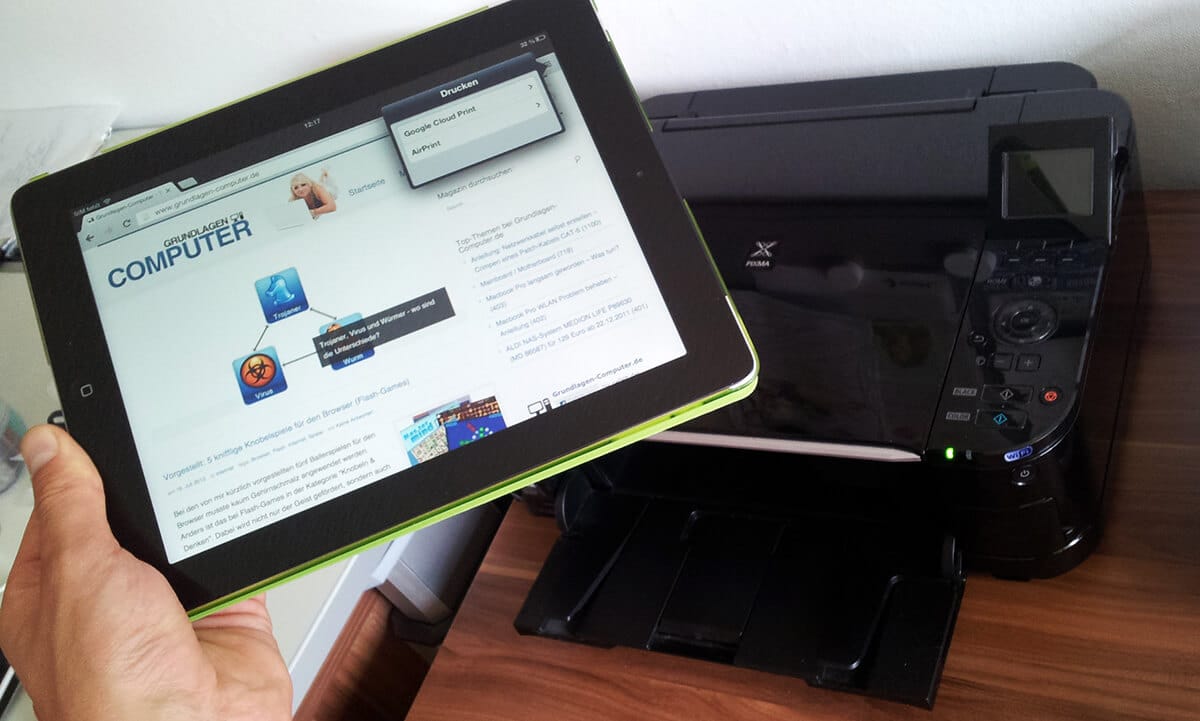

Wie weise ich diese ipa meinem account zu?
Alo ich weiß nicht wie das mit dem account gemeint ist.
Und darüber findet man hier auch keine anleitung.
Wäre shön wenn mir jemand helfen kann.
lg
[…] Eine ausführliche Anleitung zum Übertragen und Installieren von IPA-Dateien auf dem iPhone findet ihr bei den Kollegen von grundlagen-computer.de im Artikel “IPA installieren: Anleitung…. […]
[…] s-i-p.de: Hallo Tom, mit dem iPhone 6 sollte es auf jeden Fall funktionieren. Wie du die installationsdatei auf dein iPhone bekommst, wird hier erklärt: http://www.grundlagen-computer.de/software/tools/ipa-installieren. […]
[…] Eine ausführliche Anleitung zum Übertragen und Installieren von IPA-Dateien auf dem iPhone findet ihr bei den Kollegen von grundlagen-computer.de im Artikel “IPA installieren: Anleitung…. […]